Illustrator绘制精美三维图表实例
摘要:使用Illustrator中的图表工具,结合【凸出和斜角】和【投影】效果,可以制作出非常美观的3D图表。这种3D图表制作完成后,先来看一下最...
使用Illustrator中的图表工具,结合【凸出和斜角】和【投影】效果,可以制作出非常美观的3D图表。这种3D图表制作完成后,
先来看一下最终效果:
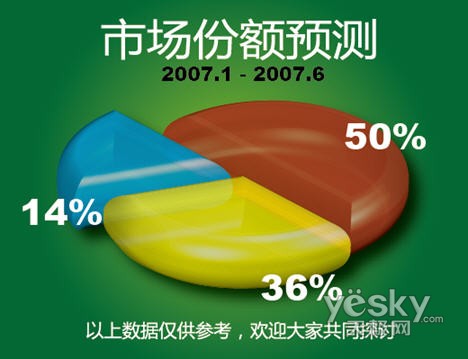
下面介绍具体操作步骤。
1、按Ctrl+N打开【新建文档】对话框,将名称设置为“三维图表”,其他选项自定。设置完毕单击【确定】按钮。
2、选择工具箱中的【饼图工具】,在画布上画出一个区域。此时会弹出数据输入窗口,输入数据,如此处输入8、5、3。如图1所示:
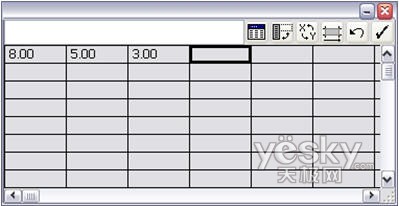
图1
3、输入完成单击 按钮,此时在画布上出现一个饼图。如图2所示:
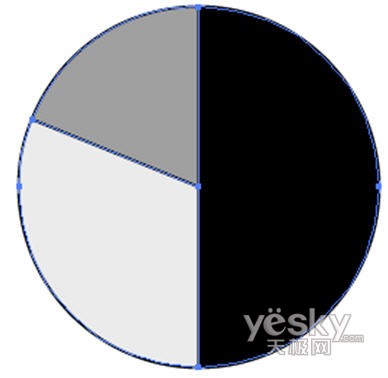
图2
4、使用工具箱中的【直接选择工具】选择饼图的每一个数据系列,并更改为不同的颜色。例如此处分别改为黄色、蓝色和红色,如图3所示。
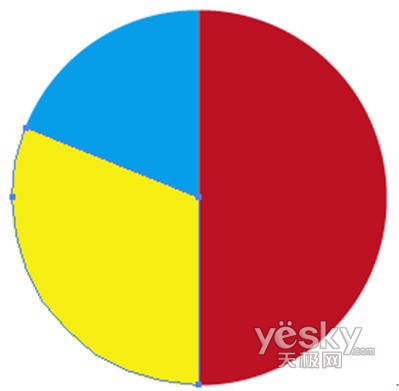
图3
5、使用【直接选择工具】移动每个数据系列的位置,如图4所示。也可以在制作完成三维效果后移动。
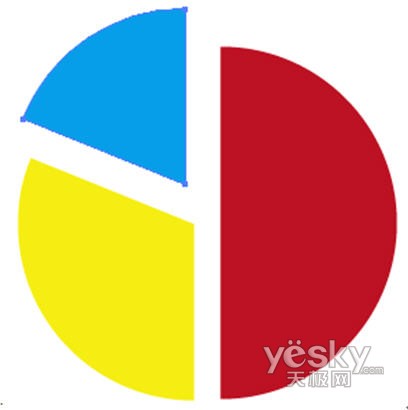
图4
【Illustrator绘制精美三维图表实例】相关文章:
★ AI制作头像过程
上一篇:
Illustrator绘制美丽的海底世界
下一篇:
Illustrator矢量绘制美丽圣诞树
